Ceux qui n’ont plus envie d’un PC prêt à l’emploi peuvent aussi assembler eux-mêmes leur ordinateur. La condition pour obtenir le PC de ses rêves « fait maison » est toutefois une connaissance de base de l’architecture du matériel, raison pour laquelle les débutants échouent généralement dès le choix des bons composants. Construire un ordinateur soi-même n’est pourtant pas sorcier. Dans cet article, vous apprendrez tout ce qu’il faut savoir sur le thème « Structure et fonctionnement d’un ordinateur » et nous vous expliquerons également ce qui se passe à l’intérieur de votre ordinateur.
- Le premier ordinateur personnel commercial, l’IBM PC 5150, a été présenté en 1981.
- Les ordinateurs modernes ont certes différents systèmes d’exploitation, mais la structure de base est toujours la même.
- Pour fonctionner, les ordinateurs n’ont besoin que d’un équipement minimal, qui peut être étendu selon les besoins.
Table des matières
1) Aperçu de la structure d’un ordinateur
1.1 Le processeur / l’unité centrale – le cœur du système

Le cœur d’un ordinateur est le processeur, appelé CPU (« Central Processing Unit »). Il se trouve sur un socle spécial de la carte mère et est équipé d’un ventilateur supplémentaire pour le refroidissement. Les principaux fabricants de processeurs sont AMD et Intel.
Le CPU effectue tous les calculs nécessaires au fonctionnement de l’ordinateur et dispose à cet effet d’une unité de commande et de calcul. Pour cela, on utilise le système binaire, composé exclusivement de 0 et de 1, qui permet d’effectuer toutes les opérations mathématiques (par exemple l’addition ou la multiplication).
C’est bon à savoir : Plus une unité centrale peut effectuer d’opérations de calcul par seconde, plus elle est performante.
1.2 La carte mère – le cerveau

La carte mère (en anglais « Mainboard » ou « Motherboard ») est l’un des composants de base de l’ordinateur, car c’est sur elle que tous les autres composants sont connectés et reliés entre eux. Outre le socle du processeur et les connecteurs pour le bloc d’alimentation et les lecteurs, il existe également des emplacements pour la mémoire vive et diverses cartes d’extension.
Lors du choix de la carte mère, assurez-vous toujours que le processeur choisi fonctionne sur cette carte. En d’autres termes, le processeur doit correspondre à l’emplacement de votre carte mère.
La plupart des processeurs Intel actuels nécessitent un socket 1151, tandis que les processeurs AMD modernes ont besoin d’un socket AM4.
Les cartes mères sont proposées dans les variantes et les catégories de prix les plus diverses. Lors de l’achat, vous devez toutefois absolument veiller à ce qu’il y ait au moins une interface numérique (Display Port ou DVI) et autant de ports USB que possible pour les périphériques.
1.3 La mémoire vive / RAM – la mémoire à court terme

La mémoire de travail, en abrégé RAM (« Random Access Memory »), est une mémoire temporaire rapide dans laquelle le système d’exploitation stocke temporairement les processus et applications en cours. Chaque programme que vous ouvrez au cours de votre travail sur l’ordinateur stocke d’abord des données dans la mémoire vive. Lorsque vous éteignez ou redémarrez votre ordinateur, elle est automatiquement vidée et l’espace est à nouveau disponible.
Sur les modèles d’ordinateurs actuels, la taille de la mémoire vive se situe entre 4 et 16 Go. Il existe certes aujourd’hui des modules de 32 ou 64 Go, mais ils sont encore très chers.
Les paramètres système de votre ordinateur vous permettent de déterminer facilement la quantité de RAM qu’il contient :
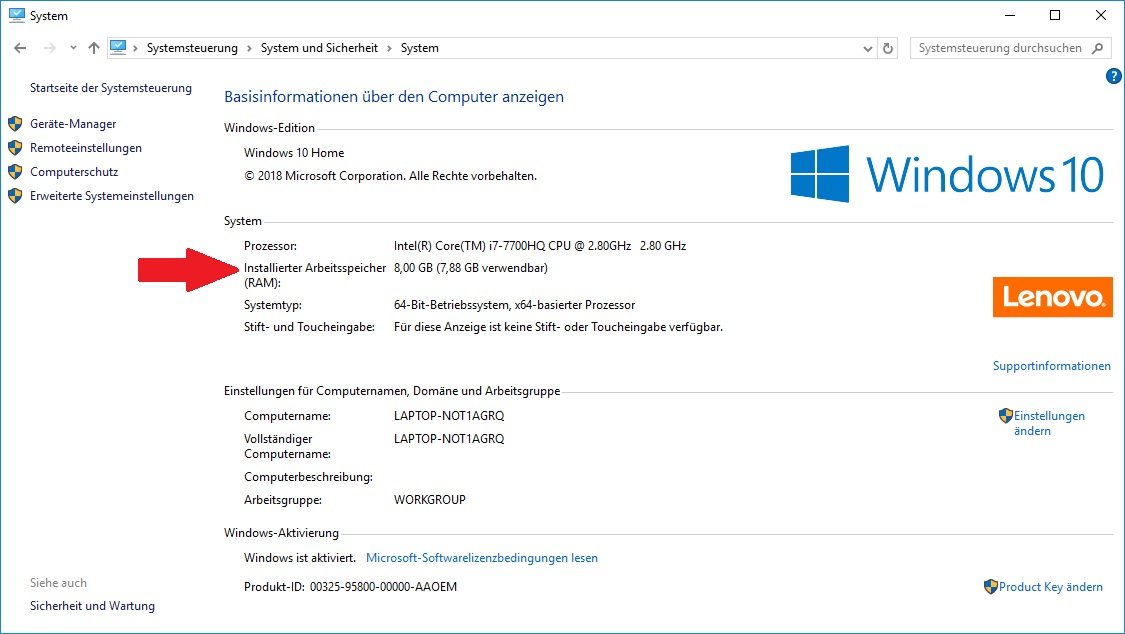
Conseil : Il est souvent possible d’obtenir un gain de vitesse supplémentaire en installant deux petites barres de mémoire au lieu d’une grande (par exemple deux fois 8 Go au lieu de 16 Go).
1.4 Le disque dur – la mémoire à long terme

Le disque dur (en anglais : « Hard Disk Drive », HDD) est en quelque sorte la mémoire à long terme de votre ordinateur. C’est le support de stockage principal sur lequel sont sauvegardés toutes vos images, programmes et documents. Par exemple, lorsque vous lancez un programme, le système d’exploitation récupère les informations nécessaires sur le disque dur.
Pour ce faire, il utilise un système de stockage magnétique à base de disques rotatifs sur la surface desquels les données sont déposées. Lors de l’écriture, cette surface est magnétisée sans contact et les valeurs sont ensuite reconverties en données compréhensibles lors de la lecture.
Une autre forme de disque dur est le SSD (« Solid State Disk »), qui est basé sur la mémoire flash et qui est donc nettement plus robuste et moins sensible aux erreurs mécaniques. C’est pourquoi ils sont surtout utilisés dans les ordinateurs portables. Par rapport aux disques durs traditionnels, le temps d’accès est environ cinq fois plus rapide, c’est pourquoi le SSD devrait principalement servir à l’installation du système d’exploitation et à l’exécution de programmes qui nécessitent une performance élevée.
1.5 La carte graphique – l’interprète
La carte graphique sert à convertir les processus de votre PC en images, graphiques et caractères compréhensibles pour les afficher ensuite sur un écran via une interface(VGA, DVI, HDMI ou DisplayPort). Pour ce faire, l’unité centrale calcule traditionnellement les données et les transmet ensuite à la carte graphique, où elles sont ensuite converties.

La carte graphique est soit enfichée sur la carte mère, soit déjà intégrée sur celle-ci (« onboard »). La plupart des modèles actuels sont en outre équipés de leur propre processeur, appelé GPU (« Graphics Processing Unit »), qui est par exemple utilisé pour les jeux exigeants afin de décharger le CPU.
1.6 La carte réseau établit le contact avec le monde extérieur

La carte réseau (« Network Interface Controller », NIC) est l’interface qui permet à votre ordinateur de se connecter durablement à un réseau et d’échanger des données. Elle est soit enfichée comme carte sur la carte mère, soit déjà installée sur la carte.
Il faut distinguer deux types de réseau :
- La connexion à un LAN (« Local Area Network ») se fait généralement par câble via une carte Ethernet.
- Pour une connexion sans fil à un WLAN (« Wireless Local Area Network »), vous avez en revanche besoin d’une carte WLAN correspondante.
Une carte Ethernet classique ne possède généralement qu’un seul connecteur pour une prise réseau RJ45, mais il existe désormais des modèles spéciaux pouvant comporter jusqu’à six connecteurs.
C’est bon à savoir : De nos jours, de nombreux ordinateurs portables ne possèdent même plus de carte réseau câblée. La plupart des connexions se font désormais exclusivement via WLAN.
1.7 Parler à son ordinateur via les périphériques
Pour pouvoir interagir avec votre PC, vous avez également besoin de périphériques d’entrée et d’affichage correspondants.
Vous transmettez vos entrées à votre ordinateur au moyen du clavier et de la souris. Vous déplacez ainsi le curseur et tapez des textes ou des commandes avec lesquels vous provoquez des actions.

Les résultats sont ensuite affichés sur un écran, un projecteur ou un vidéoprojecteur.
C’est bon à savoir : Outre les composants principaux, vous pouvez compléter votre ordinateur avec différents composants supplémentaires pour une utilisation plus efficace. Il s’agit par exemple de lecteurs de CD ou de DVD, de graveurs, d’imprimantes et de scanners, de lecteurs de cartes ou de haut-parleurs. Ces composants peuvent faire partie intégrante d’un ordinateur, mais ne sont pas indispensables à son fonctionnement.
2. expliqué simplement : ce qui se passe à l’intérieur de votre ordinateur
Vous venez de découvrir les principaux composants d’un ordinateur et vous vous demandez naturellement et à juste titre ce qui se passe lorsque vous l’utilisez. Nous allons vous montrer ce qui se passe à l’intérieur du boîtier à l’aide d’un exemple simple.
Voici ce qui se passe lorsque vous rédigez un texte dans Word :
- Vous allumez le PC. Le système d’exploitation démarre à partir du disque dur.
- Après le démarrage, vous ouvrez votre programme d’écriture. Les données d’application sont lues depuis le HDD et chargées dans la mémoire de travail.
- Vous tapez le texte souhaité.Le clavier l’envoie sous forme d’impulsions électriques à la carte mère. De là, elles sont transmises au processeur.
- Le processeur, en collaboration avec la carte graphique, effectue les calculs nécessaires et envoie le résultat à l’écran.
- Le texte que vous avez tapé s’affiche alors à l’écran. Celui-ci se trouve encore dans la mémoire de travail.
- Pour que vos écrits restent disponibles après un redémarrage, vous devez ensuite sauvegarder le fichier sur votre disque dur.
